win2003server软路由设置方法和设置端口映射
实验18 WINDOWS Server 2003 系统路由配置
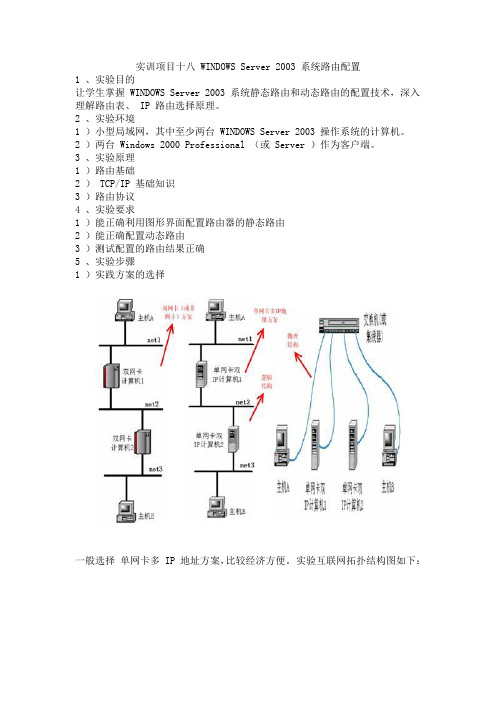
实训项目十八 WINDOWS Server 2003 系统路由配置1 、实验目的让学生掌握 WINDOWS Server 2003 系统静态路由和动态路由的配置技术,深入理解路由表、 IP 路由选择原理。
2 、实验环境1 )小型局域网,其中至少两台 WINDOWS Server 2003 操作系统的计算机。
2 )两台 Windows 2000 Professional (或 Server )作为客户端。
3 、实验原理1 )路由基础2 ) TCP/IP 基础知识3 )路由协议4 、实验要求1 )能正确利用图形界面配置路由器的静态路由2 )能正确配置动态路由3 )测试配置的路由结果正确5 、实验步骤1 )实践方案的选择一般选择单网卡多 IP 地址方案,比较经济方便。
实验互联网拓扑结构图如下:2 )静态路由的配置过程①配置主机的 IP 地址和默认路由:主机 A 的 IP 地址和默认路由配置如下:主机 B 的 IP 地址和默认路由配置方法同上。
②配置路由设备的 IP 地址:配置路由器 R1 计算机的 IP 地址分别添加路由器 R1 计算机的两个 IP 地址:IP : 10.1.0 .2 子网掩码: 255.255.0.0 IP : 10.2.0 .2 子网掩码: 255.255.0.0路由器 R2 (计算机) IP 地址的配置方法同上③利用图形界面配置路由设备的静态路由:启动和配置路由和远程访问(如下:)配置路由器 R1 (计算机)的静态路由:④配置静态路由⑤显示与查看 R1 的路由表同理可配置路由器 R2 (计算机)的静态路由:•动态路由的配置①配置 RIP 路由配置 R1 路由器的 RIP 路由②同理,配置路由器 R2 的 RIP 协议。
•测试配置的路由•测试配置的路由– ping 命令。
•测试配置的路由– tracert 命令•实验思考•选择合适的路由器要注意哪些问题?•如何配置路由器的回环端口?•如何实现路由器的本地验证和授权?。
Windows 2003 server作为软件路由器【图文并茂】

Windows 2003 server作为软件路由器【图文并茂】Windows Server 2003是微软发布的一款服务器操作系统,它具备强大的网络功能,能够扮演软件路由器的角色。
本文将详细介绍如何将Windows Server 2003配置为软件路由器,并给出相应的操作步骤和截图。
1. 确认硬件要求在将Windows Server 2003配置为软件路由器之前,我们首先需要确认硬件要求是否满足。
至少需要一块具备多个网口的网卡,以便实现不同网络之间的数据通信。
2. 安装Windows Server 2003如果还没有安装Windows Server 2003,我们需要先进行安装。
可按照常规方式进行安装,这里不再赘述。
安装完成后,确保系统已经正常运行。
3. 配置网络连接打开“控制面板”,找到“网络连接”选项,进入网络连接界面。
在此界面中,我们能够看到所有的网络连接适配器。
双击“本地连接”适配器,进入本地连接属性界面。
4. 启用IP路由在本地连接属性界面中,点击“属性”按钮,然后选择“Internet 协议(TCP/IP)”并点击“属性”按钮。
在弹出的Internet 协议 (TCP/IP)属性窗口中,选择“常规”标签,勾选“启用IP转发”。
5. 配置静态路由若需要配置特定的路由规则,可在“Internet 协议(TCP/IP)”属性窗口中选择“IP设置”标签,然后点击“添加”按钮来添加路由规则。
在弹出的“新增IP路由”窗口中,填写目标网络的IP地址和子网掩码,以及下一跳网关的IP地址。
6. 测试路由器功能在完成配置后,我们可以进行一些简单的测试,以验证Windows Server 2003是否已经成功转变为软件路由器。
可以在不同的网络主机之间进行ping测试,查看是否能够相互通信。
也可以使用网络抓包工具,如Wireshark,来监控在不同网络之间的数据流动。
通过以上步骤,我们已经成功地将Windows Server 2003配置为软件路由器。
Windows Server 2003配置软路由

Windows Server 2003配置软路由在这里主要是说如何通过使用Windows Server 2003来配置网络地址转换(NAT)服务器。
Windows Server 2003“路由和远程访问”服务包括NAT路由协议。
如果将NAT路由协议安装和配置在运行“路由和远程访问”的服务器上,则使用专用Internet协议(IP)地址的内部网络客户端可以通过NAT服务器的外部接口访问Internet。
如何配置路由和远程访问NAT服务器当内部网络客户端发送要连接Internet的请求时,NAT协议驱动程序会截取该请求,并将其转发到目标Internet服务器。
所有请求看上去都像是来自NAT服务器的外部IP地址。
这样就隐藏您的内部IP地址配置。
配置“路由和远程访问”NAT服务器:在管理工具菜单中,选中“路由和远程访问”。
在“路由和远程访问”MMC中,展开您的服务器名称(其中服务器名称是您要配置服务器的名称,然后展开左窗格中的IP路由。
选中常规,然后选择新建路由协议。
单击NAT/基本防火墙复选框,将其选中,然后点确定。
右键单击左窗格中的NAT/基本防火墙,然后单击新建接口。
单击表示内部网络接口的接口,然后单击确定。
在“网络地址转换”属性中,单击“专用接口连接到专用网络”,然后单击确定。
右键单击左窗格中的NAT/基本防火墙,然后点新建接口。
单击表示外部网络接口的接口,然后点确定。
在“网络地址转换”属性中,单击“公用接口连接到Internet”。
单击“在此接口上启用NAT”复选框,将其选中,点确定。
NAT服务器可以自动为内部网络客户端分配IP地址。
如果您没有已给内部网络上的客户端分配了地址信息的DHCP服务器,则可能会需要使用此功能。
如何配置路由和远程访问NAT服务器以分配IP地址和执行代理DNS查询NAT服务器还可以代表NA T客户端执行域名系统(DNS)查询。
“路由和远程访问”NAT服务器对包括在客户端请求中的Internet主机名进行解析,然后将该IP地址转发给该客户端。
基于VMware的win2003软路由实验

实验七Windows2003的软路由的配置实验环境:虚拟机中双网卡Windows2003 Server用于搭建服务器,两台虚拟windowsXP用于测试,局域网网络环境。
网络配置步骤:1.在VMware中,Windows2003的网卡1,连入VMnet2,网卡2连入VMnet32.在VMware中,第一台XP网卡连入VMnet2,第二台XP网卡连入VMnet33.在虚拟机中,启动一台Windows2003 Server。
启动两台WindowsXP。
4.Windows 2003的网卡1(本地连接2)设置IP地址为192.168.0.1,网卡2(本地连接)设置IP地址为192.168.1.1,第一台XP的IP地址为192.168.0.2网关为192.168.0.1,第二台XP的IP地址为192.168.1.2网关为192.168.1.1。
所有的子网掩码全部为24位5.至此划分了2个网段,分别连接着服务器的2个网卡,每个网段又连有一台机6.目前网络连通性测试为软路由配置步骤1.在windows2003中点击“开始”-“管理工具”-“路由和远程访问”,在弹出的“路由和远程访问”窗口中,展开“路由和远程访问”,对“服务器状态”摁右键。
选择“添加服务器”,选择“这台计算机”,点击确定。
2.完成后会有一台本地的机器,因为尚未进行配置,所以为停止状态,如下图3.对这个服务器摁右键,选择“配置并启用远程访问和路由”。
点击“下一步”。
选择“自定义”配置,点击“下一步”。
在“LAN间路由”处打钩,点击“下一步”。
点击完成。
4.在“路由和远程访问”窗口能看到如下配置5.在XP1(192.168.0.2)中ping 192.168.1.2 结果如下。
注:第一个包延迟高可能是因为ARP表的建立在XP2 (192.168.1.2)中ping 192.168.0.2 –t (加-t参数就是让它一直ping直到取消)结果如下6.在windows2003上的“路由和远程访问”窗口中对,摁右键,选择“禁用路由和远程访问”。
Windows 2003 Server安全配置完整篇

登录事件
账户登录事件
系统事件
策略更改
对象访问
目录服务访问
特权使用
三、关闭默认共享的空连接
地球人都知道,我就不多说了!
四、磁盘权限设置 C 盘只给 administrators 和 system 权限,其他的权限不给,其他的盘也可以这样设置,这里给的 system
权限也不一定需要给,只是由于某些第三方应用程序是以服务形式启动的,需要加上这个用户,否则造成启动 不了。
保存为.REG 文件双击即可!更改为 9859,当然大家也可以换别的端口,直接打开以上注册表的地址,把 值改为十进制的输入你想要的端口即可!重启生效!
还有一点,在 2003 系统里,用 TCP/IP 筛选里的端口过滤功能,使用 FTP 服务器的时候,只开放 21 端 口,在进行 FTP 传输的时候,FTP 特有的 Port 模式和 Passive 模式,在进行数据传输的时候,需要动态的打 开高端口,所以在使用 TCP/IP 过滤的情况下,经常会出现连接上后无法列出目录和数据传输的问题。所以在 2003 系统上增加的 Windows 连接防火墙能很好的解决这个问题,不推荐使用网卡的 TCP/IP 过滤功能。
4
在运行中输入 gpedit.msc 回车,打开组策略编辑器,选择计算机配置-Windows 设置-安全设置-审核策略 在创建审核项目时需要注意的是如果审核的项目太多,生成的事件也就越多,那么要想发现严重的事件也越难 当然如果审核的太少也会影响你发现严重的事件,你需要根据情况在这二者之间做出选择。
3
Microsoft Serch:提供快速的单词搜索,不需要可禁用 NTLMSecuritysupportprovide:telnet 服务和 Microsoft Serch 用的,不需要禁用 PrintSpooler:如果没有打印机可禁用 Remote Registry:禁止远程修改注册表 Remote Desktop Help Session Manager:禁止远程协助 Workstation 关闭的话远程 NET 命令列不出用户组 把不必要的服务都禁止掉,尽管这些不一定能被攻击者利用得上,但是按照安全规则和标准上来说,多余 的东西就没必要开启,减少一份隐患。
第2章 配置 Windows Server 2003网络解析
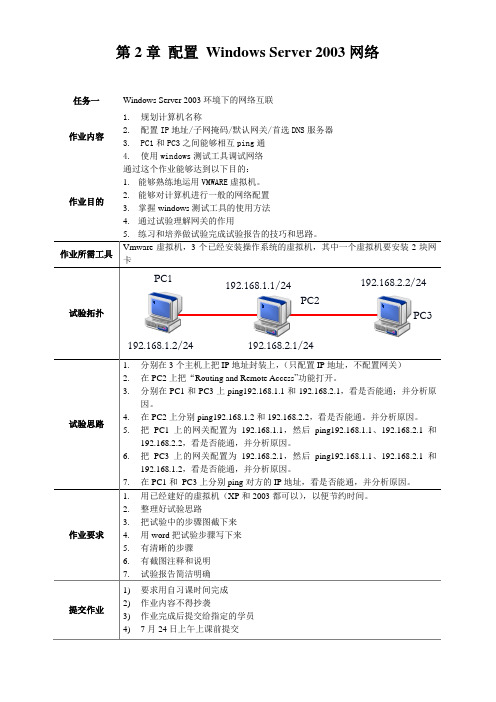
第2章配置Windows Server 2003网络任务一Windows Server 2003环境下的网络互联作业内容1.规划计算机名称2.配置IP地址/子网掩码/默认网关/首选DNS服务器3.PC1和PC3之间能够相互ping通4.使用windows测试工具调试网络作业目的通过这个作业能够达到以下目的:1.能够熟练地运用VMWARE虚拟机。
2.能够对计算机进行一般的网络配置3.掌握windows测试工具的使用方法4.通过试验理解网关的作用试 验 报 告试验拓扑图:试验步骤:步骤1 :分别在3个主机上把IP 地址封装上,(只配置IP 地址,不配置网关)1) 在PC1上配置IP 地址2) 在PC2上配置IP 地址(在启动前再加上1块网卡)192.168.2.2/24PC1PC33)在PC3上配置IP地址4)IP地址配置完之后,分别在这3个虚拟机中用ipconfig命令查看IP地址配置的是否正确(在DOS下看),用route print 命令查看主机的路由表内容。
PC1:PC2:PC3:步骤2 :在PC2上把“Routing and Remote Access”功能打开。
1)“Routing and Remote Access”的作用是:可以让不同网段之间的主机能够相互通信。
2)打开路径:右击“我的电脑”----管理,在计算机管理对话框中点击“服务和应用程序”,双击“服务”,“属性”对话框中的“常规”选项。
4)在“常规”选项对话框中的“启动类型”选项下选择“自动”。
5)在“服务”窗口中选中“Routing and Remote Access”,右击“启动”选项。
启用:6)这样这个功能就打开了。
步骤3 :分别在PC1和PC3上分别ping192.168.10.1和192.168.11.2,看是否能通;并分析原因。
已经启用步骤4 :在PC2上分别ping192.168.1.2和192.168.2.2,看是否能通。
windows2003服务器实现路由功能

DNS:空
打开:开始—程序—管理工具—路由和远程访问
右键点击“ 路由和远程访问”--“添加服务器”
选择“这台计算机”,点击确定。
右键点击已添加的服务器,选择“配置并启用路由和远程访问”
点击:“下一步”,并选择“网络地址转换(NAT)”
在 试用此公共接口连接到Internet的选项里选择可以链接外网的网卡。如果是ADSL拨号。则需要选择“创建一个新的到Internet的请求拨号接口”点击下一步后,选择:“启用基本的名称和地址服务”
网关:10.0.0.1
点击:“确定”。 选择源自接内网的网卡: 目标:202.113.25.0
网络掩码:255.255.255.0
网关:202.113.25.1
点击:“确定”。
大功告成。可以用这台路由服务器实现很多功能。比如用防火墙之类限制BT。流量的监控等等。
windows2003服务器实现路由功能 2011-12-21 09:46:34| 分类: 计算机实践总结 | 标签: |字号大中小 订阅 .
有些时候,为了安全或者方便控制、监控网络。家庭路由器又太简单。企业路由器又太贵。所以装有WINDOWS SERVER 2003的PC机成了我们的合适选择。
打开本地连接属性。
网卡一:
如果是拨号就自动获取。
如果是固定IP请填写ISP指定的信息。我这里是固定IP:
IP:202.113.25.81
子网掩码:255.255.255.0
网关:202.113.25.1
DNS:202.113.16.10
网卡二:
IP:10.0.0.1
子网掩码:255.0.0.0
实验室服务器上架设了实验室的网站,服务器必须直接连到外网上,实验室的其它电脑上网只能通过服务器上双网卡所实现的路由功能。
Windows Server 2003路由器

9.2.2 检查路由表
可通过route print命令或下图中的途径来显示路由表。
下图显示了路由表中的信息,这些都是由计算机自动建立的。
图中的“通讯协议”说明了此路由是如何产生的: 静态(Static) 通过“路由和远程访问”主控窗口手工建立 网络管理(Network management) 在其他地方利用手工方式建立的, 如用route add命令建立 RIP或OSPF 利用RIP或OSPF通信协议从其他路由器学习得来 本地(Local) 其他情况
192.168.0.255 255.255.255.255 192.168.0.1 192.168.0.1 30 这条路由是“子网广播路由(subnet broadcast route)”,表示计算机 向本网内发送广播数据时,该如何发送。 224.0.0.0 240.0.0.0 192.168.0.1 192.168.0.1 30 它是“多播路由(multicast route)”,表示计算机如何传送“多播”数 据包。 255.255.255.255 255.255.255.255 192.168.0.1 192.168.0.1 1 它是“limited broadcast route”,表示计算机要传送广播数据包到 255.255.255.255时,该如何处理。 计算机通过路由表来进行传输的方法: 当计算机要向外传输数据包时,它会将数据包中的目的IP地址与路由表 中的所有Netmask做逻辑AND运算,看看它的结果和路由表中哪一条 纪录的“Network Destinaion”相同,就以这条所定义的方法进行传输。 注:在图中,若向192.168.0.2这台计算机发送数据包时,可以发现 192.168.0.2与Netmask为0.0.0.0执行AND运算时,结果也和Network Destination的0.0.0.0符合,因此有两条路由可选,这时应该选择运算 结果中1的数目比较多的那条路由。
Windows server 2003软路由的配置

Windows server 2003软路由的配置1:打开“开始”/“管理工具”/“路由和远程访问”,出现如下控制台2:选中路由服务器图标,右键单击选择“配置并启用路由和远程访问”,将弹出路由和远程访问服务器安装向导,在下图对话框中勾选“自定义配置”项。
3:单击“下一步”按钮,在对话框中勾选“LAN路由”项。
继续单击“下一步”并按向导完成和激活服务。
4:安装完成后,控制台如下图所示。
5:展开“IP路由选择”,右键单击“静态路由”,选择“新建静态路由”,在下图对话框的“目标”和“网络掩码”文本框中输入“0.0.0.0”,在“网关”文本框中输入LAN接到Internet的路由器的IP地址,在路由器上也许做相应设置。
6:打开网上邻居将两块网卡的IP地址分别配置为192.168.1.7(外)和192.168.2.1(内),将IP地址为192.168.1.3的主机的网关改为192.168.1.7,另一台IP地址为192.168.2.3的主机网关改为192.168.2.1。
7:检测192.168.1.3和192.168.2.2的连通性,在192.168.1.3主机命令行中输入ping 192.168.2.2结果显示如下,说明两台主机已经联通。
8:选择目录树中的“IP路由选择”,右击“常规”在弹出的快捷菜单中选择“新增路由协议”,显示“新路由协议”对话框,选择“用于Internet协议的RIP版本2”,确定后返回。
9:在目录树中右击“RIP”,在弹出的快捷菜单中选择“新增接口”,显示“用于Internet协议的RIP版本2的新接口”对话框,选择接口并单击“确定”按钮,显示“RIP属性”对话框。
其属性使用系统默认即可,单击“确定”按钮返回。
重复此操作,为RIP添加第二个网络接口。
10:右击目录树中的“常规”选项,在弹出的快捷菜单中选择“新增路由选择协议”,在弹出的对话框列表中选择“NAT/基本防火墙”,确定后返回。
win2003中关于软路由设置方法的具体介绍

win2003中关于软路由设置方法的具体介绍2010-2-20 18:44:00其实软路由设置和路由器设置的主要步骤很相似,这里我们主要介绍XX,win2003中关于软路由设置方法的具体介绍,NAT是一种将一个IP地址域映射到另一个IP地址域技术,从而为终端主机提供透明路由。
NAT包括静态网络地址转换、动态网络地址转换、网络地址及端口转换、动态网络地址及端口转换、端口映射等。
(其实就是网络地址转换)NAT常用于私有地址域与公用地址域的转换以解决IP地址匮乏问题。
nat转换可以做什么?让内部网络中某台机器对外部提供某种特殊得服务。
nat转换在什么地方可以做?路由器上,有路由功能,提供了nat转换服务得超作系统比如2000 server,都可以。
下面就是大家关心得怎么做了。
一般来说我推荐在2000得server下做nat转换,不推荐2000pro,这是由于服务器版本得2000能够提供更加好得性能。
软路由设置1、我们要确认2000得路由功能已经启用,在Windows 2000 Server上是默认启用得,从管理工具中进入“路由和远程访问”(Routing and Remote Access)服务,在服务器上鼠标右击,-》“配置并启用路由和远程访问”。
软路由设置2、点“下一步”然后选则“Internet连接服务器”,让内网主机可以通过这台服务器访问Internet。
(这里应该先配置好NAT共享,如果配好端口映射后再来配置NAT共享就有点麻烦,运气不好得话NAT就共享不了。
用电脑也讲运气,,faint,,,,)。
软路由设置3、选“软路由设置有网络地址转换(NAT)路由协议的路由器”,不选“软路由设置Internet连接共享(ICS)”.(ICS与NAT的区别在于,ICS针对内部主机,它需要有一个固定的IP地址范围;针对与外部网络的通信,它被限制在单个公共IP地址上;它只允许单个内部网络接口,也就是说功能没有nat强大) 。
WindowsServer2003路由和远程访问实现端口映射
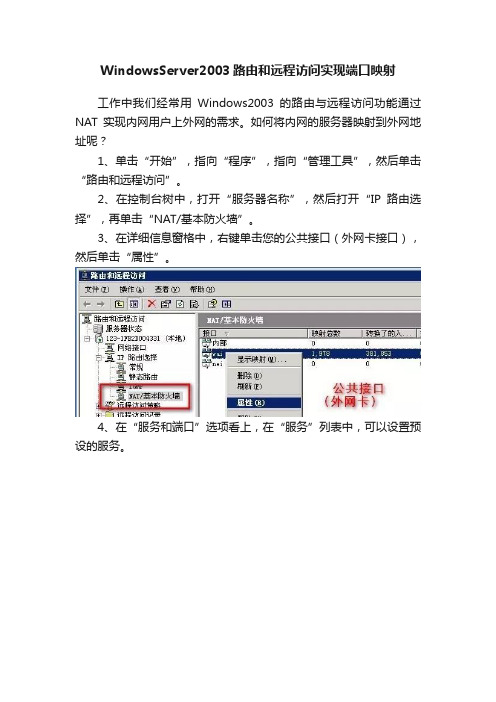
WindowsServer2003路由和远程访问实现端口映射
工作中我们经常用Windows2003的路由与远程访问功能通过NAT实现内网用户上外网的需求。
如何将内网的服务器映射到外网地址呢?
1、单击“开始”,指向“程序”,指向“管理工具”,然后单击“路由和远程访问”。
2、在控制台树中,打开“服务器名称”,然后打开“IP路由选择”,再单击“NAT/基本防火墙”。
3、在详细信息窗格中,右键单击您的公共接口(外网卡接口),然后单击“属性”。
4、在“服务和端口”选项看上,在“服务”列表中,可以设置预设的服务。
5、如果预设的服务中没有我们需要的,可以添加新的服务条目。
如上图,将内网192.168.*.*机器的远程桌面访问端口3389,映射到外网端口3334。
这样,将内网机器的远程桌面启用后,从外网可以远程连接到内网机器的远程桌面了。
Windows2003Server系统中网络路由设置

一.首先,你需要正确配置这台Windows服务器不同网络接口的TCP/IP属性,如IP地址、子网掩码、默认网关首先在系统的‚显示属性‛窗口中,通过‚自定义桌面……‛按钮进入‚桌面项目‛对话框,通过‚常规‛选卡中的‚桌面图标‛选项组中勾选‚网上邻居‛前的复选框,在桌面上显示‚网上邻居‛图标。
通过右键点击‚网上邻居‛图标的快单中的属性,打开‚网络连接‛对话窗口,在此窗口中我们通常可以看到该Windows2003Server服务器中有两个‚本地连接XX‛的图标,表示在此服务器中安装有两块网卡。
实际上所有充当路由角色的机器,都有两个物理连接来分别连接两个不同的网段,它在其间才能充当路由。
将两个‚本地连接‛分别命名。
同时将其IP地址进行配置。
如将其中一个‚本地连接‛的IP 地址手动配置为:192.168.1.254。
另一个‚本地连接‛的IP地址设定为:172.16.1.254。
完成配置后这台机器而可以同时连接两个网络。
二.配置并启用路由和远程访问1.通过‚开始‛——‚所有程序‛——‚管理工具‛打开‚路由和远程访问‛管理窗口。
在弹出的‚路由和远程访问‘管理控制台’‛上,你可以看到服务器名左侧图标上有个红色向下的箭头,这表明服务器未运行。
2.在此选择左边显示窗中的‚路由和远程访问‛下的服务器名称:‚XXX(本地)‛这台计算机,然后选择右键快捷菜单中的‚配置并启用路由和远程访问‛命令,再单击‚下一步‛,打开‚路由和远程访问服务器安装向导‛的‚配置‛窗口;3.此窗口中列出了一些常用的路由和远程访问的一些典型的配置。
在此选择‚自定义配置‛选项,以便进一步了解配置信息。
再单击‚下一步‛,进入‚路由和远程访问服务器安装向导‛的‚自定义配置‛窗口。
在配置中选择‚LAN 路由‛——即局域网路由。
再单击‚下一步‛,系统会提示:‚正在完成路由和远程访问服务器安装向导‛对话框;4.单击‚完成‛按钮后,系统自动完成‚路由和远程访问服务器的安装‛。
Windows Sever 2003 配置路由功能
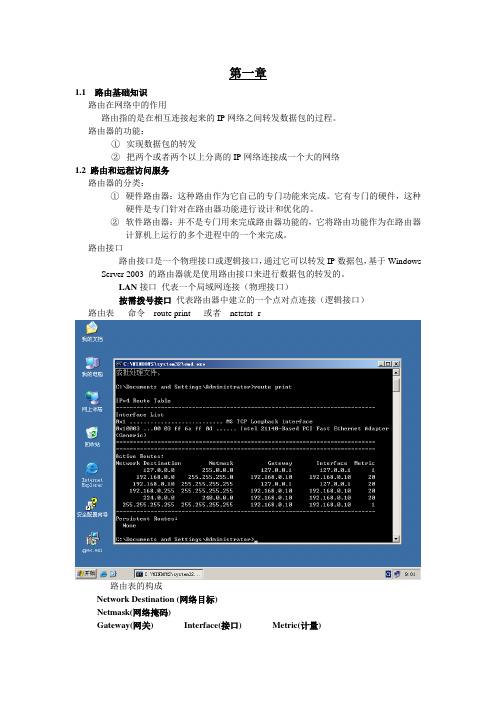
第一章1.1 路由基础知识路由在网络中的作用路由指的是在相互连接起来的IP网络之间转发数据包的过程。
路由器的功能:①实现数据包的转发②把两个或者两个以上分离的IP网络连接成一个大的网络1.2路由和远程访问服务路由器的分类:①硬件路由器:这种路由作为它自己的专门功能来完成。
它有专门的硬件,这种硬件是专门针对在路由器功能进行设计和优化的。
②软件路由器:并不是专门用来完成路由器功能的,它将路由功能作为在路由器计算机上运行的多个进程中的一个来完成。
路由接口路由接口是一个物理接口或逻辑接口,通过它可以转发IP数据包,基于Windows Server 2003 的路由器就是使用路由接口来进行数据包的转发的。
LAN接口代表一个局域网连接(物理接口)按需拨号接口代表路由器中建立的一个点对点连接(逻辑接口)路由表命令route print 或者netstat -r路由表的构成Network Destination (网络目标)Netmask(网络掩码)Gateway(网关) Interface(接口) Metric(计量)路由表中路由条目的种类①对网络的路由②对主机的路由③默认路由管理路由表①静态路由由管理员建立路由表,而且只能由管理员进行更改路由表中的条目。
②动态路由通过路由协议来动态的更新路由。
路由协议是一组消息,路由器可以利用这些消息来确定合适的数据转发路径。
RZP : 1. 小型到中型网络适用2.使用路由表3.易于配置和管理4.扩展性不好OSPF : 1.大型到超大型网络使用2.使用连接状况数据库3.配置和管理复杂4.在大量网络中工作效率比较高。
1.3 配置路由器和远程访问服务1.打开路由和远程访问2.配置静态路由1.4 包过滤包过滤指的是对进出路由的数据包进行过滤,指定什么类型的数据包可以进入路由器,什么类型的数据包可以从路由器发出。
windows2003服务器详解设置大全

Windows 2003 服务器详解设置大全Windows Server 2003 是微软推出的一款服务器操作系统,它基于 Windows NT 的架构,具有非常好的稳定性、可靠性和安全性,适用于企业实施各种应用解决方案。
本文将详细介绍 Windows Server 2003 的设置方法和相关技巧。
安装 Windows 2003 服务器安装 Windows Server 2003 服务器需要以下步骤:1.选择安装语言和安装选项,例如安装 Windows Server 2003 标准版或企业版等。
2.选择安装位置,可以选择已有分区上进行安装,也可以新建分区。
3.设置管理员密码,以保证服务器的管理安全。
4.完成安装后,系统会自动重启,启动时将进入 Windows Server 2003配置向导。
配置 Windows 2003 服务器这里讲解 Windows Server 2003 服务器配置的方式和相关技术:配置网络1.左键单击“开始” ->“控制面板” -> “网络连接” -> “本地连接” -> 右键单击“属性”。
2.双击“Internet 协议(TCP/IP)”选项卡,进入“属性”对话框。
3.选择“自动获取 IP 地址”或“手动配置 IP 地址”进行网络配置。
配置域名和 DNS1.在“控制面板”中选择“管理工具”,然后单击“DNS”。
2.可以在“后缀”下输入本地 DNS 服务器的完全限定域名,也可以直接在“区域”下输入域名。
3.单击“新建区域”,输入相应的域名和 IP 地址。
可以在“区域域名”下找到设置的域名。
配置 FTP 高级服务1.在计算机上运行 Microsoft IIS (Internet 信息服务),并选择“FTP站点”。
2.选择“FTP 站点”,点击“属性”按钮。
3.在“FTP 站点属性”对话框中,单击“高级”选项卡,随后将 FTP 主目录配置为指定目录。
配置防火墙1.在“控制面板”中找到“安全中心”,单击“Windows 防火墙”进行防火墙的配置。
图解win2003子网双网卡软路由配置

图解win2003子网双网卡软路由配置原来对windows2003的许多功能并不了解,只是用到了再到网上来查资料.下面是笔者亲自实践操作的过程,希望能对大家有所帮助.网络环境如下:服务器子网和办公子网都是配置好的,现在要做的是把两个机房并入网络中。
可以采取的方案有以下几种:1、安装windows20003,配置路由和远程访问。
(1)安装好windows2003后,安装好两个网卡驱动。
(2)两个网卡的网线都接上,设置网卡。
接服务器交换机的网卡改名为“内网”:IP设为:192.168.1.1,子网掩码:255.255.255.0,网关:(内网网卡不设网关),DNS:内网网卡不设DNS;(经过实践,此处修改,请注意,和下边的图不同..)接核心交换机的网卡改名为“外网”:IP设为:192.168.0.252,子网掩码:255.255.255.0,网关:192.168.0.1,DNS:设本地的DNS。
(3)关闭“防火墙和连接共享服务”(不然安装路由和远程访问项会提示):开始――程序――管理工具――服务,分别找到Application Layer Gateway Service和 Windows Firewall/Internet Connection Sharing (ICS)两项,双击打开配置窗口,启动类型改为禁用,启动状态改为停止,然后点确定即可。
(4)安装路由和远程访问:开始――程序――管理工具――路由和远程访问。
在服务器状态上点右键――添加服务器――默认这台计算机,点确定。
安装完成。
(5)配置路由和远程访问:(基本不用配置什么,检查一下就可以.)有的默认就可以,有的需要配置。
没事的就看看吧。
如果你电脑上只有一个网卡,是看不到的。
你只有一个网卡你配置什么双网卡啊?A、“网络接口”是不可改的。
在“IP路由选择”――“常规”一项中查看,看内外网的IP是否有错。
B、重要的是“NAT/基本防火墙”一项中,检查:“外网”应该是连接到Internet 的,“内网”网卡是连接专用网络的,“内部”一项是专用接口连接到专用网络(这个大概就是那个“桥”吧?)。
win2003软路由配置

首先两块网卡是必须的,一块接ADSL MODEM,另一块当然是内网,内网网卡分别指定IP,如下图,其中接ADSL的网卡可以不与内网同一网段,完全可以依照自己喜好设置。
IP设置完成后打开“路由和远程访问”,在(本地)计算机上点右键,选择“配置并启用路由和远程访问”
进入向导后选择“自定义配置”
“下一步”后分别在“请求拨号连接(由分支办公室路由使用)“和”NAT和基本防火墙“上打勾”
“下一步”后出现一个确认的完成页,点“完成”后退出向导,并自动启用“路由和远程访
问”。
若正常启用完成,将回到“路由和远程访问”的主界面,在“网络接口”上点右键,选择“新建请求拨号端口”,接口名随便,这里使用“ADSL”为接口名
进入“请求拨号端口向导”,选择“使用以太网上的PPP(PPPoE)连接”后点“下一步”
进入向导的“协议及安全措施”项,选择“在此接口上路由选择IP数据包”
所以在此填8个0,跳跃点1,确定后“下一步”
进入向导的“拨出凭据”项,在此处填入你的ADSL账号密码,“域”为可选项,一般留空
进入“ADSL属性”项
策略部分也可以根据自己的需要进行调整
进入“ADSL属性”的“安全”项,将典型的身份验证更改为“允许没有安全措施的密码”
口属性项
和直接并口的“入站和出站”关闭,最后只剩WAN微型端口(PPPOE)
此处为“本地连接”,“目标,掩码,网关”全部填0,跃点1
请求拨号连接的接口
属性项里使用默认即可
设置IP,仍可在WIN2003里增配DHCP服务器,这里就不再详述。
Microsoft Windows Server 2003 的路由设置
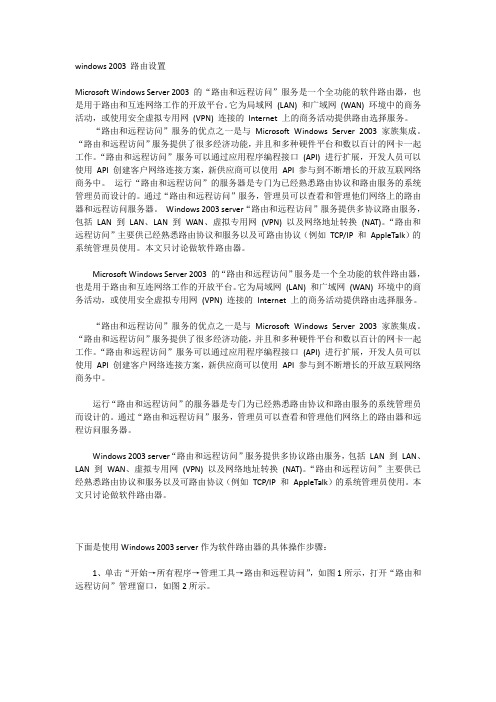
windows 2003 路由设置Microsoft Windows Server 2003 的“路由和远程访问”服务是一个全功能的软件路由器,也是用于路由和互连网络工作的开放平台。
它为局域网(LAN) 和广域网(WAN) 环境中的商务活动,或使用安全虚拟专用网(VPN) 连接的Internet 上的商务活动提供路由选择服务。
“路由和远程访问”服务的优点之一是与Microsoft Windows Server 2003 家族集成。
“路由和远程访问”服务提供了很多经济功能,并且和多种硬件平台和数以百计的网卡一起工作。
“路由和远程访问”服务可以通过应用程序编程接口(API) 进行扩展,开发人员可以使用API 创建客户网络连接方案,新供应商可以使用API 参与到不断增长的开放互联网络商务中。
运行“路由和远程访问”的服务器是专门为已经熟悉路由协议和路由服务的系统管理员而设计的。
通过“路由和远程访问”服务,管理员可以查看和管理他们网络上的路由器和远程访问服务器。
Windows 2003 server“路由和远程访问”服务提供多协议路由服务,包括LAN 到LAN、LAN 到WAN、虚拟专用网(VPN) 以及网络地址转换(NAT)。
“路由和远程访问”主要供已经熟悉路由协议和服务以及可路由协议(例如TCP/IP 和AppleTalk)的系统管理员使用。
本文只讨论做软件路由器。
Microsoft Windows Server 2003 的“路由和远程访问”服务是一个全功能的软件路由器,也是用于路由和互连网络工作的开放平台。
它为局域网(LAN) 和广域网(WAN) 环境中的商务活动,或使用安全虚拟专用网(VPN) 连接的Internet 上的商务活动提供路由选择服务。
“路由和远程访问”服务的优点之一是与Microsoft Windows Server 2003 家族集成。
“路由和远程访问”服务提供了很多经济功能,并且和多种硬件平台和数以百计的网卡一起工作。
Windows server 2003 IP路由配置

Windows server 2003 IP路由配置1、静态路由:在静态路由中必须明确指出从源到目标所经过的路径2、默认路由:默认路由是一种特殊的静态路由,为那些在路由表中没有找到明确匹配的路由信息的数据包指定下一步跳地址。
在Windows server 2003的计算机上配置默认网关时就为该计算机指定了默认路由。
3、动态路由:当网络规模很大,且网络结构经常发生变化时就需要使用动态路由,通过在路由器上配置路由协议可以自动搜集网络信息,并且反映网络结构的变化,动态地维护路由表中的内容。
下面来看一个部署路由:按上图配置打开路由和远程访问点下一步在这里是点两个专用网络之间的安全连接不选择拨号完成下面来测试一下。
可以看到路由服务器上两个网卡的配置在192.168.1.0中一台客户机可以PING通对方网络中的客户机。
在另一端利用tracert命令进行路由跟踪。
可以看到数据包从源主机到目标主机所经过的路由器的信息。
先经过网关再到对端网络的客户机。
利用pathping命令进行路由检测,首先检查路由结果,然后会列出所有路由器之间转发数据包的信息。
下面来看配置并测试静态路由按如上图部署先在路由器2上配置新建静态路由这里目标是网络号,网关是下一跳的地址可看见已经建立好了。
右击静态路由,然后选择“显示IP路由表”可看到一条静态路由。
然后在路由器1上同样配置这里是反过来。
回路。
说明一下,这里的目标应该是:192.168.0.0。
在这里测试一下,通过,说明配置正确。
下面来配置并测试默认路由。
先删除这些先前配置好的静态路由。
然后新建静态路由。
可看到配置好一条静态路由在另一台路由器上同样配置现在测试一下,可见通过。
配置正确。
下面来配置并测试动态路由点新增路由协议先RIP2配置好协议后要新增接口这里是使用外部的网卡接口。
按确定后,可看到加入了接口,然后点击它属性,选常规其中操作模式,有一种是“自动静态更新模式”:这是使RIP路由器只在其它路由器请求时才发送路由信息,通过RIP获得的路由被标记为静态路由保存在路由表中。
- 1、下载文档前请自行甄别文档内容的完整性,平台不提供额外的编辑、内容补充、找答案等附加服务。
- 2、"仅部分预览"的文档,不可在线预览部分如存在完整性等问题,可反馈申请退款(可完整预览的文档不适用该条件!)。
- 3、如文档侵犯您的权益,请联系客服反馈,我们会尽快为您处理(人工客服工作时间:9:00-18:30)。
2、点“下一步”然后选则“Internet连接服务器”,让内网主机可以通过这台服务器访问Internet.(这里应该先配置好NAT共享,如果配好端口映射后再来配置NAT共享就有点麻烦,运气不好得话NAT就共享不了。用电脑也讲运气,,faint,,,,)
210.34.241.133
255.255.255.0
210.34.241ຫໍສະໝຸດ 1 13、在"特殊端口"选项表里提供了你需要定向的数据连接协议(是TCP还是UDP协议,如Web和FTP就是TCP协议的),选准后“添加”
注意这里选择协议得时候是有点讲究得,你得内部服务器要对应什么服务这里就要选择是tcp得还是udp得,,比如代理qq这里就要用udp,而代理web得ftp这里要用tcp。
“传入端口”就是别人从网外访问有公网IP的NAT服务器的端口,你自己想怎么填写就怎么填写。
“专用地址和传出地址”就是内部主机的IP地址和提供特殊服务的端口,这里是210.34.241.133上的8080端口映射到192.168.0.2上的80端口
14、“添加特殊端口”,这里就是设置端口映射的核心了,把NAT主机的哪个端口映射到内网主机的哪个端口就在这里设置,由于设有“地址池”,所以可以在“公网地址”中添上“地址池”中的任一地址,这里添的是“210.34.241.133”,也就是我的地址,如果你在前面没有设置“地址池”,那么在这个选项页中“在此地址池项”为灰色不可选,你只能选“在此接口”,也就是你只有一个公网IP地址,这比较适合只有一个IP的朋友,可以不用“地址池”,何必做多余的设置呢?假如有问题的话,还不是自找麻烦。
第二。nat转换可以做什么?让内部网络中某台机器对外部提供某种特殊得服务。
第三。nat转换在什么地方可以做?路由器上,有路由功能,提供了nat转换服务得超作系统比如2000 server,都可以。
下面就是大家关心得怎么做了。
一般来说我推荐在2000得server下做nat转换,不推荐2000pro,这是由于服务器版本得2000能够提供更加好得性能。
9、右击“网络地址转换(NAT)”,添加“新接口”
10、在“网络地址转换(NAT)的新接口”中选择“Internet连接”
11、在“网络地址转换-Internet连接属性”中选中“公用接口连接到Internet”,复选“转换TCP/UDP头(最好这么做)”
12、在"地址池"选项表里添加你需要提供端口重定向的起始地址与结束地址.也就是你要拿出来搞端口映射的所有IP地址,一般情况下我们就一个IP地址,所以假设有1个地址,设置如下:
3、选“设置有网络地址转换(NAT)路由协议的路由器”,不选“设置Internet连接共享(ICS)”.(ICS与NAT的区别在于,ICS针对内部主机,它需要有一个固定的IP地址范围;针对与外部网络的通信,它被限制在单个公共IP地址上;它只允许单个内部网络接口,也就是说功能没有nat强大)
4、在“路由和远程访问服务器安装向导”中选“Internet连接”(就是连向Internet的那个连接),点“下一步”。
win2003server软路由设置方法和设置端口映射
NAT是一种将一个IP地址域映射到另一个IP地址域技术,从而为终端主机提供透明路由。NAT包括静态网络地址转换、动态网络地址转换、网络地址及端口转换、动态网络地址及端口转换、端口映射等。(其实就是网络地址转换)NAT常用于私有地址域与公用地址域的转换以解决IP地址匮乏问题。
5、选“完成”ok
到目前为止,我们完成了nat共享得配置,下面得工作也许才是大家最关心得端口得映射!
6、添加NAT协议。右击“常规”,-》“新路由选择协议”
7、在“新路由选择协议”中选择“网络地址转换(NAT)”,点击“确定”
8、这样在“IP路由选择”中就多了一项“网络地址转换(NAT)”
